 Dans iOS 13 et iPadOS, Apple a regroupé son stock Trouver mon Amis et Trouver mon iPhone applications en une seule application unifiée appelée « Find My » – une sorte d'interface utilisateur fourre-tout pour trouver vos amis et vos appareils.
Dans iOS 13 et iPadOS, Apple a regroupé son stock Trouver mon Amis et Trouver mon iPhone applications en une seule application unifiée appelée « Find My » – une sorte d'interface utilisateur fourre-tout pour trouver vos amis et vos appareils.
Trouver mon fonctionne de la même manière que les applications qu'il remplace. Par exemple, tout comme Find My Amis, il vous donne accès à vos options de partage de position, y compris la possibilité de désactiver le partage de position sur votre appareil Apple temporairement ou indéfiniment.
Les étapes suivantes vous montrent comment désactiver le partage de position à l'aide de Find My application. Notez que 'Emplacement non disponible' apparaît sous votre nom dans Find My sur les appareils des personnes qui vous suivent, ce qui donne l'impression que votre appareil est éteint, en mode avion ou simplement hors ligne.
- Lancer le Trouver mon app sur votre iPhone ou iPad . (L'application Find My est disponible par défaut sur tous les nouveaux appareils iOS, mais si vous l'avez supprimée, vous devez télécharger l'application gratuite depuis l'App Store .)
- Appuyez sur le je onglet s'il n'est pas déjà sélectionné.
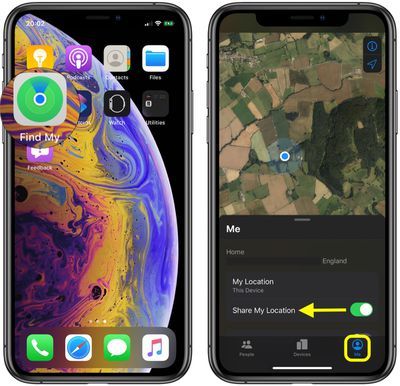
- Appuyez sur l'interrupteur à bascule à côté de Partager ma position à la position blanche OFF.
Lorsque vous désactivez Partager ma position dans Find My, le statut est reflété dans vos paramètres iCloud, où vous pouvez également activer/désactiver le partage de position. Lancer le Paramètres app sur votre appareil, appuyez sur votre identifiant Apple bannière en haut, puis touchez Trouver mon , et vous verrez le Partager ma position interrupteur à bascule. Vous pouvez également trouver le commutateur dans Paramètres -> Confidentialité -> Services de localisation -> Partager ma position .

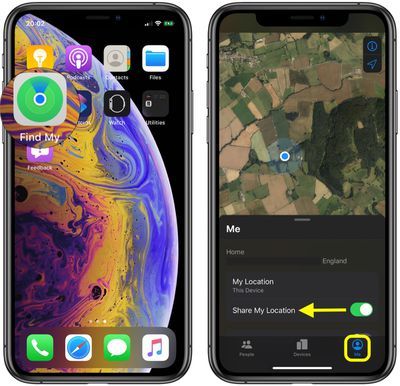
Articles Populaires